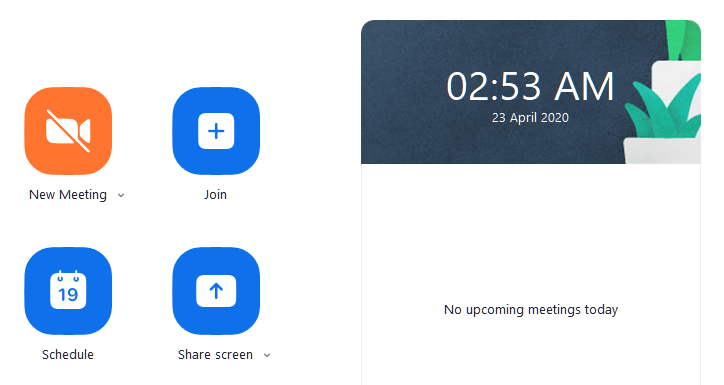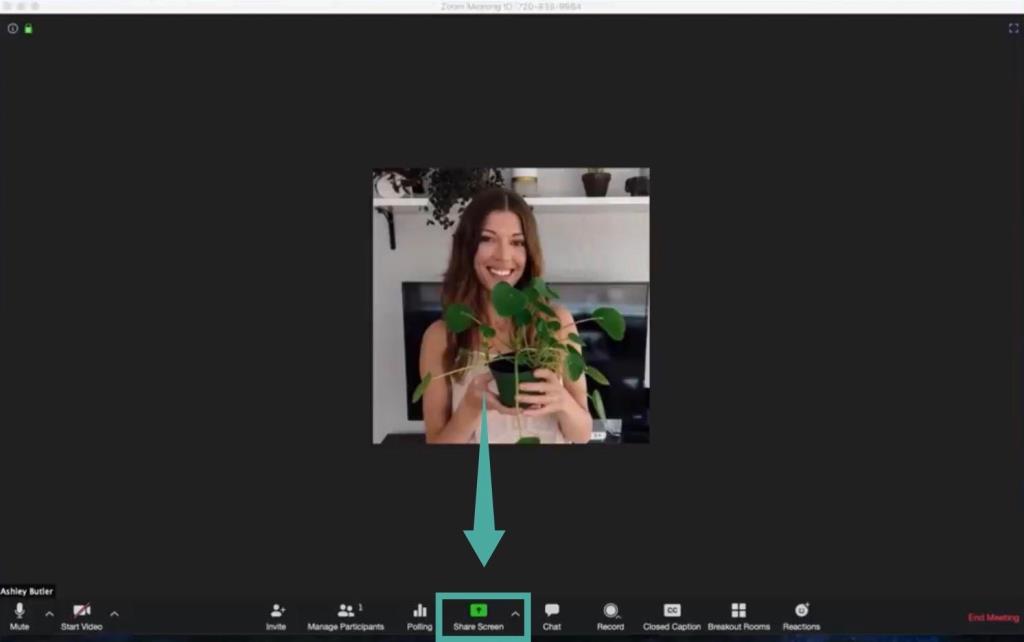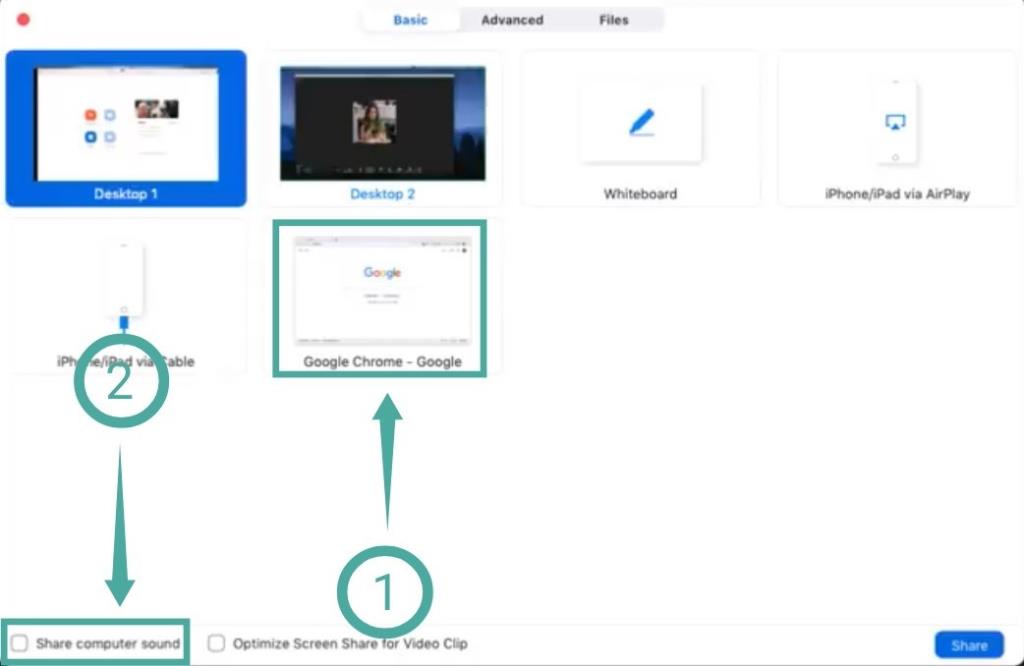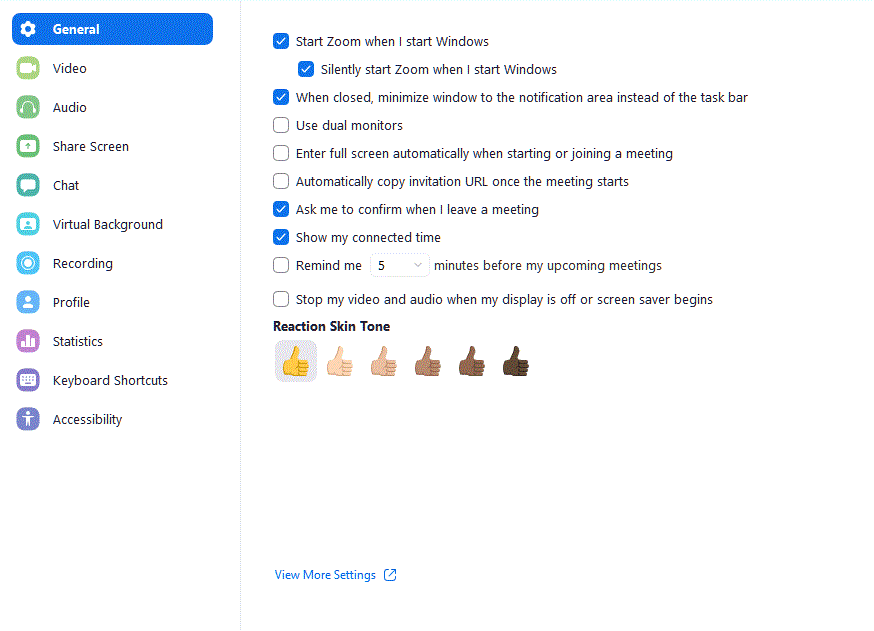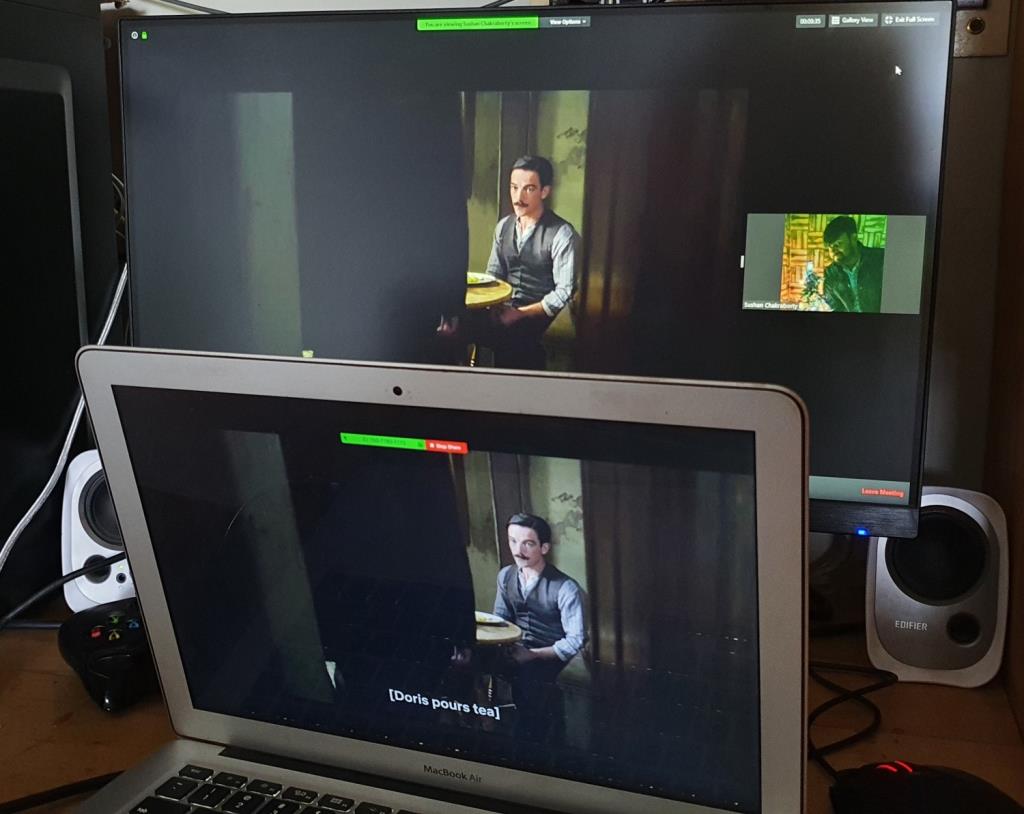Zoom ialah salah satu platform kolaborasi jauh yang paling serba boleh yang kini tersedia di pasaran. Selain membenarkan syarikat bekerjasama dari jauh, Zoom juga ternyata menjadi cara utama bagi kebanyakan orang untuk berhubung dengan orang tersayang.
Ia menawarkan banyak ciri dalam pelan percumanya termasuk video HD, audio HD, papan putih, latar belakang maya , anotasi , kebolehan perkongsian skrin, angkat tangan , paparan galeri dan banyak lagi.
Ini menjadikan ia lebih mudah untuk anda dan rakan-rakan anda dan keluarga untuk terus berhubung antara satu sama lain manakala yang mempunyai sedikit menyeronokkan dalam proses. Sebelum ini kami membincangkan banyak permainan yang boleh anda mainkan dengan rakan anda dari jauh dan hari ini, kami akan melihat bagaimana anda dan rakan anda boleh menonton filem bersama-sama menggunakan Zoom.
Mari kita mulakan.
kandungan
Cara menonton filem di Zoom (Netflix, Hulu, dll.)
Langkah 1: Pastikan anda mempunyai klien desktop Zoom dan telah melog masuk ke apl dengan ID dan kata laluan akaun Zoom anda. Sekiranya anda tidak mempunyai akaun Zoom, pergi ke pautan ini untuk mendaftar secara percuma (panduan). Sebaik sahaja anda telah membuat akaun anda, anda boleh menggunakan pautan ini untuk memuat turun klien desktop dan bermula.
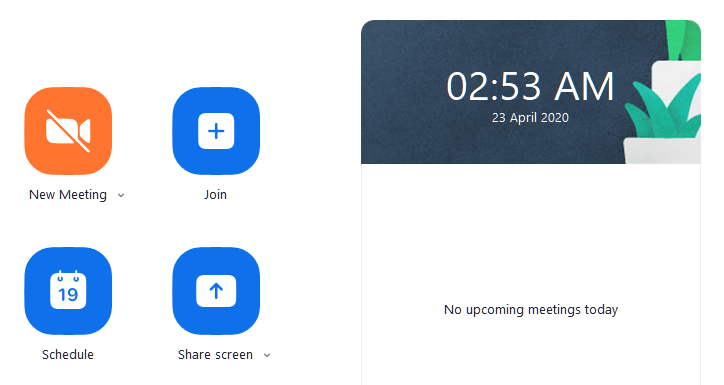
Langkah 2: Buka klien desktop Zoom dan mulakan mesyuarat dan jemput rakan dan keluarga anda yang ingin anda tonton filem itu.
► Cara menyediakan, menyertai, mengehos dan menjemput rakan melalui mesyuarat Zum
Langkah 3: Sekarang mulakan filem yang anda ingin tonton. Sekiranya anda merancang untuk menontonnya menggunakan perkhidmatan penstriman, cuma buka penyemak imbas anda dan navigasi ke filem. Jika anda telah memuat turunnya pada storan tempatan anda, lancarkan pemain media kegemaran anda dan muatkan filem itu di dalamnya.

Langkah 4: Sekarang kembali ke klien desktop Zoom dan sebaik sahaja mesyuarat bermula dan semua orang dalam talian dan anda ingin memulakan malam filem, klik pada butang ' Kongsi Skrin ' di bahagian bawah skrin mesyuarat Zum anda.
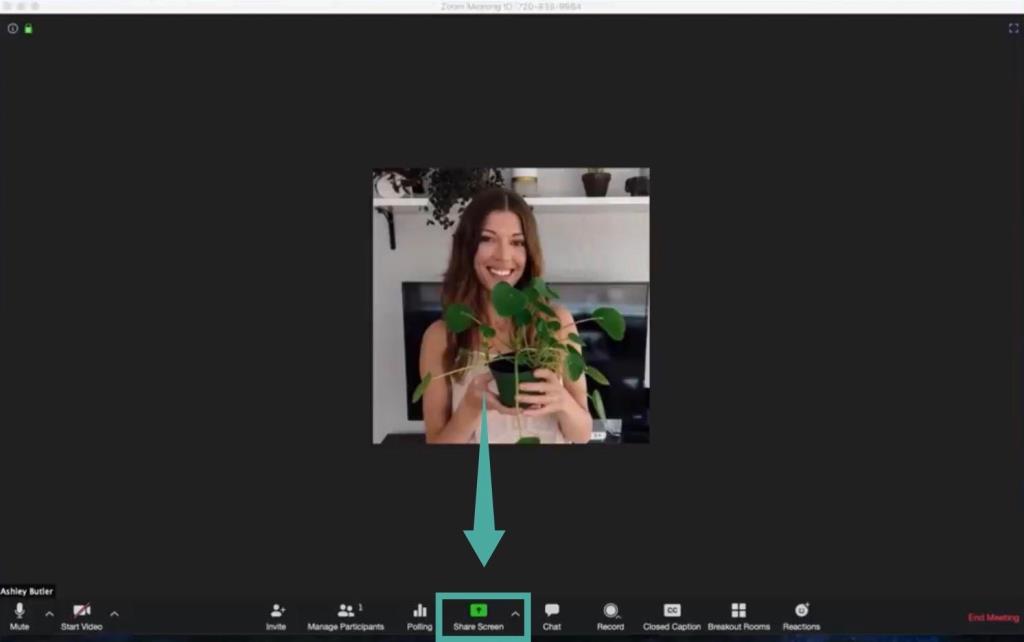
Langkah 5: Tetingkap pop timbul kini akan dibuka menunjukkan kepada anda semua aplikasi aktif pada sistem anda. Pilih tetingkap di mana filem itu dimainkan, sama ada pemain media atau penyemak imbas anda bergantung pada sumber filem anda yang sedang anda tonton.
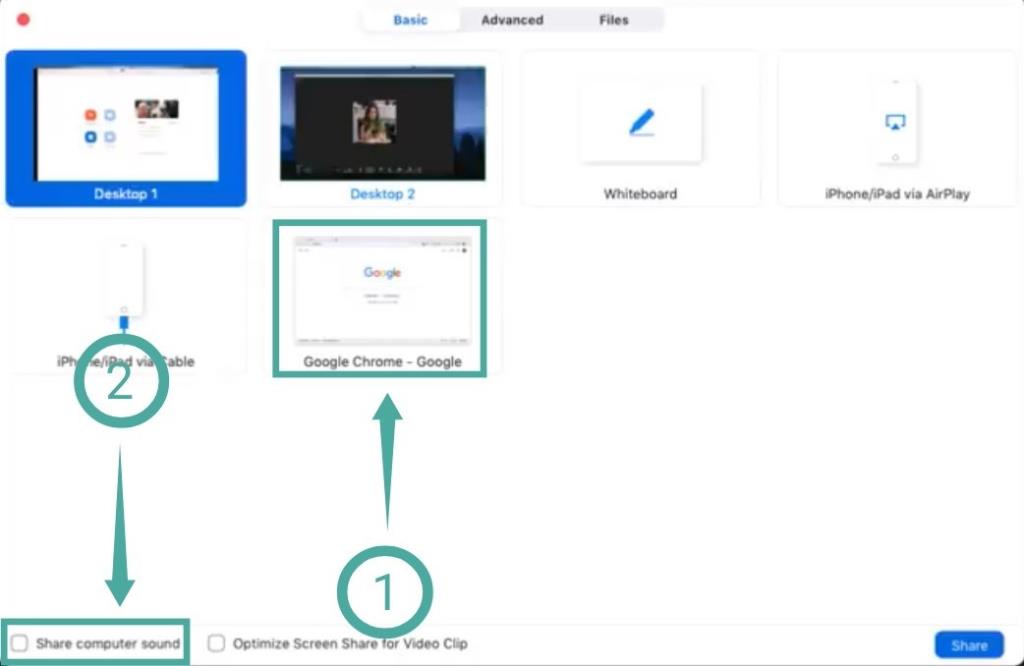
Langkah 5: Sekarang cari dan dayakan pilihan bertajuk ' Kongsi bunyi komputer ' di sudut kiri bawah tetingkap timbul. Ini akan membolehkan rakan dan keluarga anda mendapatkan audio filem yang akan anda mainkan dalam masa nyata.
Langkah 6: Akhir sekali, pilih ' Kongsi ' di sudut kanan bawah sub-tetingkap untuk berkongsi aplikasi pilihan anda dengan semua peserta mesyuarat anda.
Langkah 7: Mainkan filem. Anda dan ahli mesyuarat anda kini boleh menonton filem bersama-sama menggunakan Zoom.

BERKAITAN:
Bagaimana untuk menyelesaikan masalah gagap pada Zoom semasa menonton filem
Jika anda menggunakan sambungan internet yang perlahan atau salah seorang ahli mesyuarat anda menghadapi masalah kependaman, maka anda boleh mendayakan ' Optimumkan bahagian skrin untuk klip video ' di sudut kiri bawah sub-tetingkap. Lihat langkah 4. ANDA boleh membawa kembali tetingkap pop timbul untuk memilih pilihan dengan mengklik pada butang Kongsi Skrin sekali lagi.
Ini akan merendahkan kualiti video yang sedang distrim kepada peserta mesyuarat anda tetapi akan menyingkirkan sebarang masalah kependaman berterusan yang mungkin anda atau rakan anda hadapi kerana sambungan yang rendah.
Perhatikan had 40 minit
Akaun Zoom percuma mempunyai had masa 40 minit setiap mesyuarat yang mungkin mengganggu pengalaman menonton anda.
Tetapi anda sentiasa boleh menjeda filem itu dan memulakan pertemuan baharu dengan rakan dan keluarga anda untuk meneruskan keseronokan. Jika anda ingin menghilangkan kekangan masa ini, anda sentiasa boleh memilih pelan berbayar yang ditawarkan oleh Zoom yang bermula pada $14.99.
Walaupun, terdapat helah yang membolehkan anda melanjutkan mesyuarat Zum selama 40 minit tanpa memutuskan sambungan.
Adakah Zoom berfungsi dengan Hulu, Prime Video, YouTube dan lain-lain?
Anda boleh berkongsi mana-mana skrin melalui perisian Zoom, ia tidak tahu apa yang anda kongsikan. Ia hanya menghantar apa sahaja yang dipaparkan pada skrin bersama-sama dengan output audio. Jadi, ia berfungsi sepenuhnya dengan perkhidmatan penstriman seperti Netflix, Hulu, Display Plus, Prime Video, dll. Ciri ini juga berfungsi dengan media yang dimuat turun.
Walaupun, perlu diingat bahawa banyak perkhidmatan penstriman arus perdana menggunakan protokol DRM yang ketat yang mungkin menyukarkan anda menonton filem melalui Zoom. Buat masa ini, helah ini nampaknya berfungsi dengan perkhidmatan paling popular termasuk seperti Netflix, YouTube, Hulu, Prime Video, dll.
Bagaimana untuk membetulkan isu skrin Hitam Netflix pada Zoom
Jika rakan anda melihat skrin hitam apabila anda berkongsi filem atau rancangan TV Netflix dengan mereka, berikut ialah penyelesaian untuknya.
Buka klien Desktop Zoom, dan pergi ke Tetapan. Sekarang, klik Video > Lanjutan. Sekarang, lumpuhkan ketiga-tiga kotak pilihan yang berkaitan dengan pecutan perkakasan. Lihat GIF di bawah untuk mendapatkan bantuan. Mainkan filem Netflix sekali lagi dan kongsi tetingkap yang sedang dimainkan dengan rakan anda melalui pilihan Kongsi Skrin dalam Zum. Rakan anda tidak sepatutnya mendapat masalah skrin Hitam sekarang.
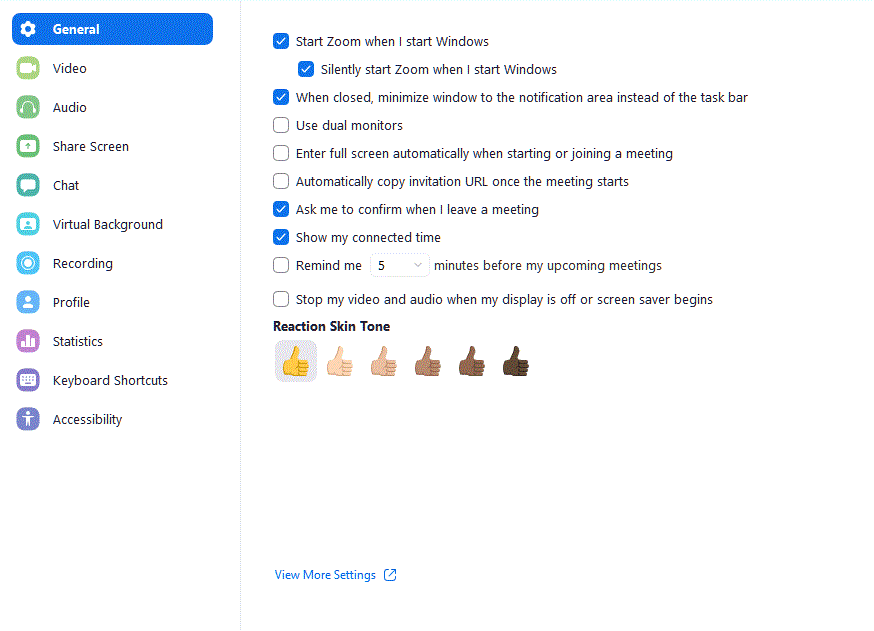
Produk akhir
Selepas menjalankan semua langkah yang dinyatakan di atas, anda akan melihat sesuatu yang serupa dengan imej di bawah:
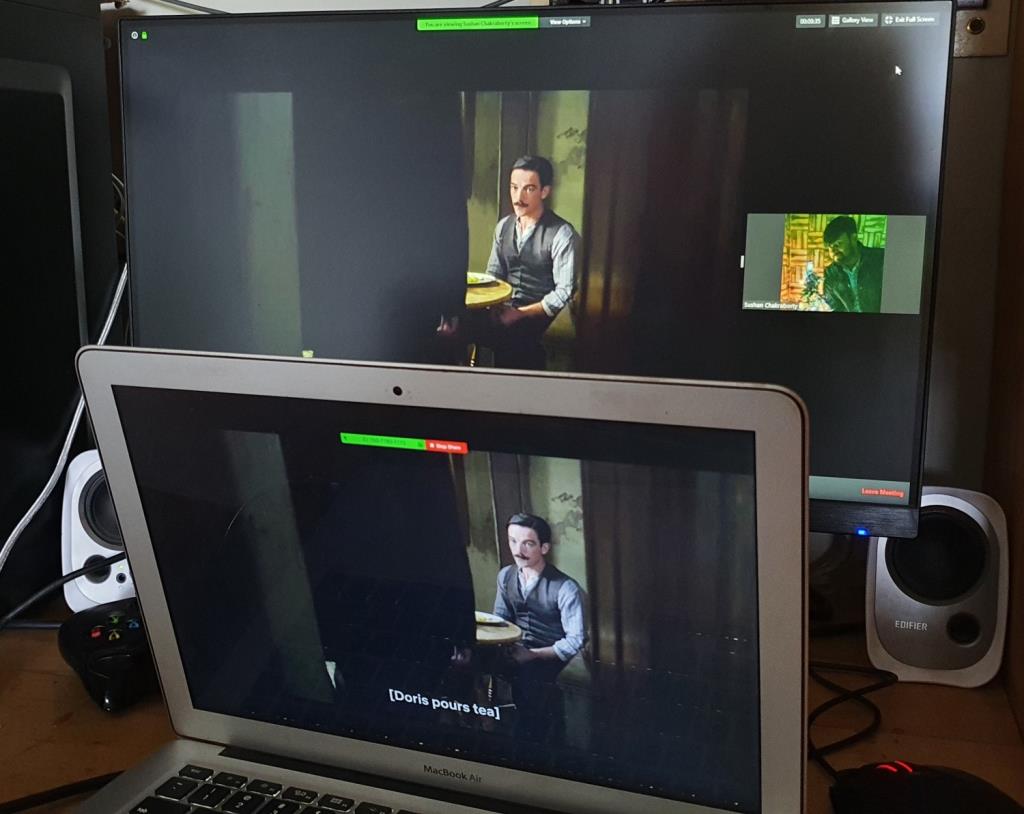
Kami telah mencuba dan menguji proses ini di India, dan ia telah berfungsi seperti daya tarikan. Walau bagaimanapun, sesetengah pengguna tidak begitu bernasib baik dan melihat skrin hitam dan bukannya tab yang dikongsi. Untuk mengetepikan kekangan berasaskan wilayah, kami mengesyorkan anda mencuba perkhidmatan VPN dan bertukar kepada wilayah yang disokong — India, sebagai contoh.
Beritahu kami sekiranya pembetulan di atas tidak berfungsi untuk anda.
Kami berharap panduan ini membantu anda mengadakan malam wayang dengan rakan dan keluarga anda dengan mudah dalam masa krisis ini. Jika anda menghadapi sebarang isu atau masalah, sila hubungi kami menggunakan bahagian komen di bawah.